Thủ thuật
Hướng Dẫn OC Tần Số Quét Màn Hình: Tăng Hz An Toàn
Bạn có biết rằng chiếc màn hình 60Hz của mình có thể ẩn chứa khả năng chạy ở 75Hz mà không tốn thêm một đồng nào? Đó chính là OC tần số quét màn hình, một thủ thuật "ép xung" để mở khóa hiệu năng tiềm ẩn. Thủ thuật này có thể mang lại trải nghiệm mượt mà hơn, nhưng cũng tiềm ẩn rủi ro. Bài viết này sẽ là cẩm nang A-Z, hướng dẫn bạn cách thực hiện an toàn và kiểm tra kết quả một cách chính xác.
OC Tần Số Quét Màn Hình là gì?
Định nghĩa của OC tần số quét màn hình
OC (Overclock - Ép xung) tần số quét là một thủ thuật buộc màn hình hoạt động ở tần số quét (Refresh Rate) cao hơn mức thông số mặc định mà nhà sản xuất công bố. Khi ép xung thì các phần cứng như CPU, GPU hoặc RAM phải hoạt động ở mức cao hơn bình thường. Ví dụ kinh điển nhất là ép một màn hình 60Hz chạy ở 70Hz hoặc 75Hz.
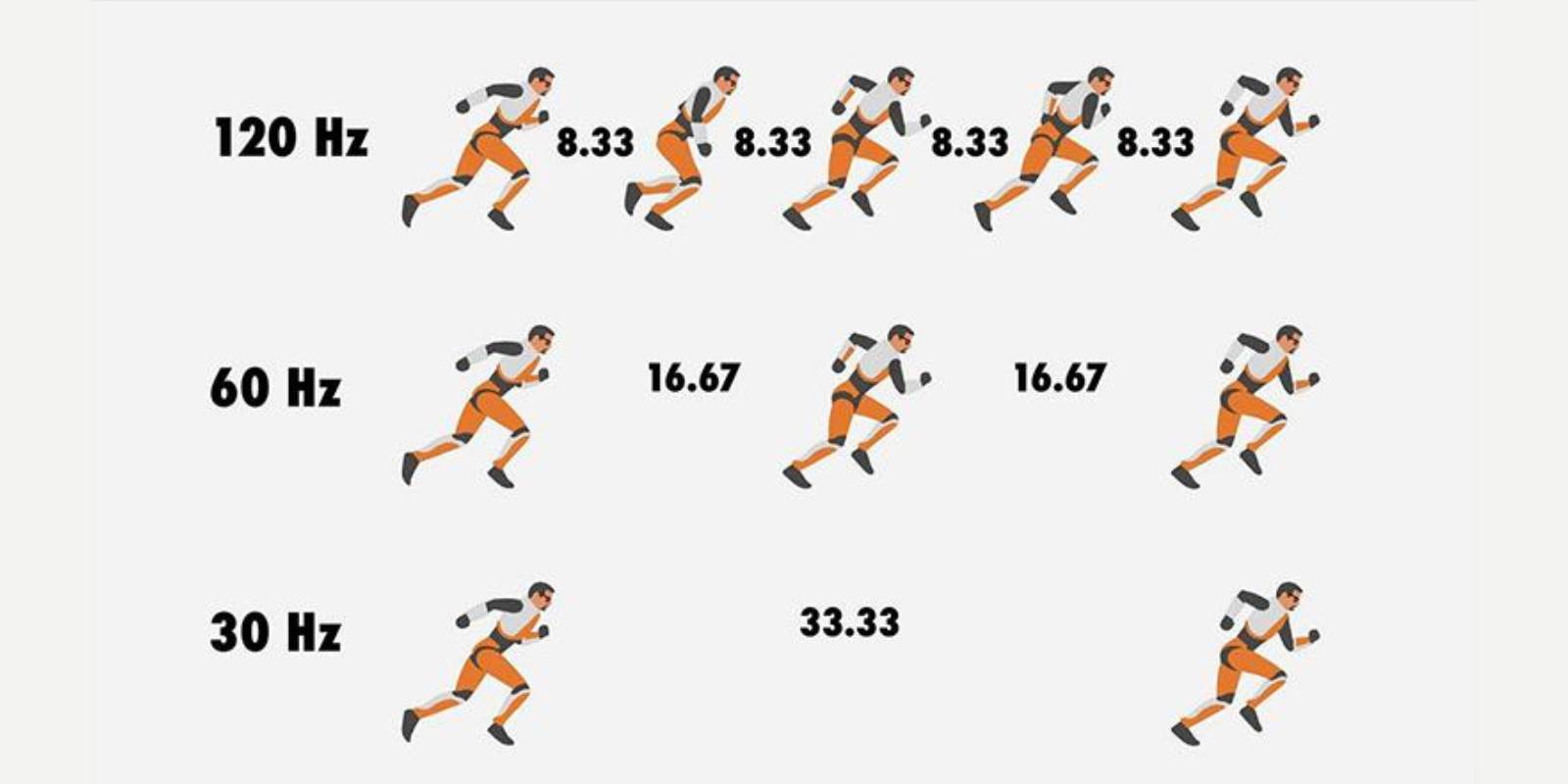
Lợi ích khi OC tần số quét màn hình
Vốn dĩ khi người dùng thực hiện ép xung màn hình là để có thể cải thiện hiệu suất hiển thị trên màn hình của mình mà không muốn nâng cấp thiết bị mới. Dưới đây là các lợi ích khi bạn thực hiện OC tần số quét màn hình:
- Trải nghiệm mượt mà hơn: Khi bạn tăng Hz màn hình thì các chuyển động sẽ mượt mà hơn so với tần số quét cũ từ đó mang đến cảm giác dễ chịu hơn khi nhìn.
- Lợi thế gaming: Với các game thủ, tần số quét cao hơn giúp giảm độ trễ đầu vào và hiện tượng xé hình, từ đó bạn có thể phản ứng nhanh hơn trong các tựa game tốc độ cao
- Tiết kiệm chi phí: Thay vì phải mua một màn hình mới có tần số quét cao thì người dùng có thể tận dụng tối đa tiềm năng của màn hình hiện tại. Điều này thường xảy ra khi người dùng đã có card đồ họa mạnh nhưng màn hình lại có tần số quét thấp
Những rủi ro tiềm ẩn khi ép xung màn hình
Tuy việc OC tần số quét màn hình mang lại lợi ích rõ rệt nhưng việc này vẫn tiềm ẩn các rủi ro không móng muốn nếu bạn thực hiện sai cách. Mygear khuyến khích bạn nên đọc sơ qua về các rủi ro có thể gặp phải trước khi quyết định ép xung màn hình!
- Hỏng phần cứng vĩnh viễn: Chúng ta luôn được các nhà sản xuất khuến cáo chỉ nên sử dụng sản phẩm ở mức an toàn nhưng nếu bạn OC tần số quét màn hình chạy quá giới hạn của màn hình dẫn đến tình trạng quá nhiệt. Khi này bàn điều khiển (panel) có thể bị giảm tuổi thọ hoặc tệ hơn là bị hỏng hoàn toàn.
- Hiện tượng "Frame Skipping" (Bỏ qua khung hình): Đây là lỗi phổ biến khi anh em thực hiện ép xung màn hình. Lỗi này xảy ra khi màn hình báo đã nhận tần số quét mới nhưng thực tế nó lại "ăn gian" bằng cách bỏ qua một vài khung hình khiến hình ảnh bị giật và tệ hơn so với lúc chưa ép xung. Màn hình cũng có thể gặp các vấn đề khác như treo máy hoặc thậm chí là màn hình đen
- Lỗi hiển thị (Artifacts): Màn hình có thể bị nhấp nháy, sai màu, xuất hiện các đường kẻ lạ khi không chịu được mức xung mới.
- Mất hiệu lực bảo hành: Hầu hết các nhà sản xuất coi ép xung là hành vi sử dụng sai mục đích và sẽ từ chối bảo hành cho bất kỳ hư hỏng nào phát sinh từ việc này
Hướng Dẫn Chi Tiết Cách OC Tần Số Quét An Toàn
Nguyên tắc vàng: Luôn tăng từ từ (step-by-step) và kiểm tra kỹ sau mỗi lần tăng. Bạn nên kiên nhẫn thực hiện cách này thay vì tăng quá nhiều ngay từ đầu. Mygear khuyên bạn hãy bắt đầu bằng việc nâng nhẹ một mức nhỏ, sau đó tiến hành kiểm tra kỹ lưỡng để đảm bảo màn hình vẫn hoạt động ổn định, không xuất hiện hiện tượng nhấp nháy, giật hình hay vỡ khung hình.
Đối với Card Đồ Họa NVIDIA (NVIDIA Control Panel)
Bước 1: Nhấp chuột phải vào Desktop, chọn NVIDIA Control Panel, rồi đi đến mục Display > Change resolution.
Bước 2: Chọn Customize... >> tích vào ô Enable resolutions not exposed by the display >> sau đó nhấn Create Custom Resolution....
Bước 3: Trong mục Refresh rate (Hz), tăng tần số quét một cách từ từ (ban đầu có thể +5Hz, ví dụ từ 60Hz lên 65Hz). Nhấn Test để kiểm tra:
-
Nếu màn hình hiển thị bình thường → lưu lại cài đặt.
-
Nếu màn hình đen → chờ khoảng 15 giây để hệ thống tự động trở về thiết lập cũ.
Bước 4: Lặp lại quy trình, mỗi lần chỉ tăng thêm 1–2Hz và kiểm tra cho đến khi tìm được mức tần số quét cao nhất mà màn hình vẫn ổn định.
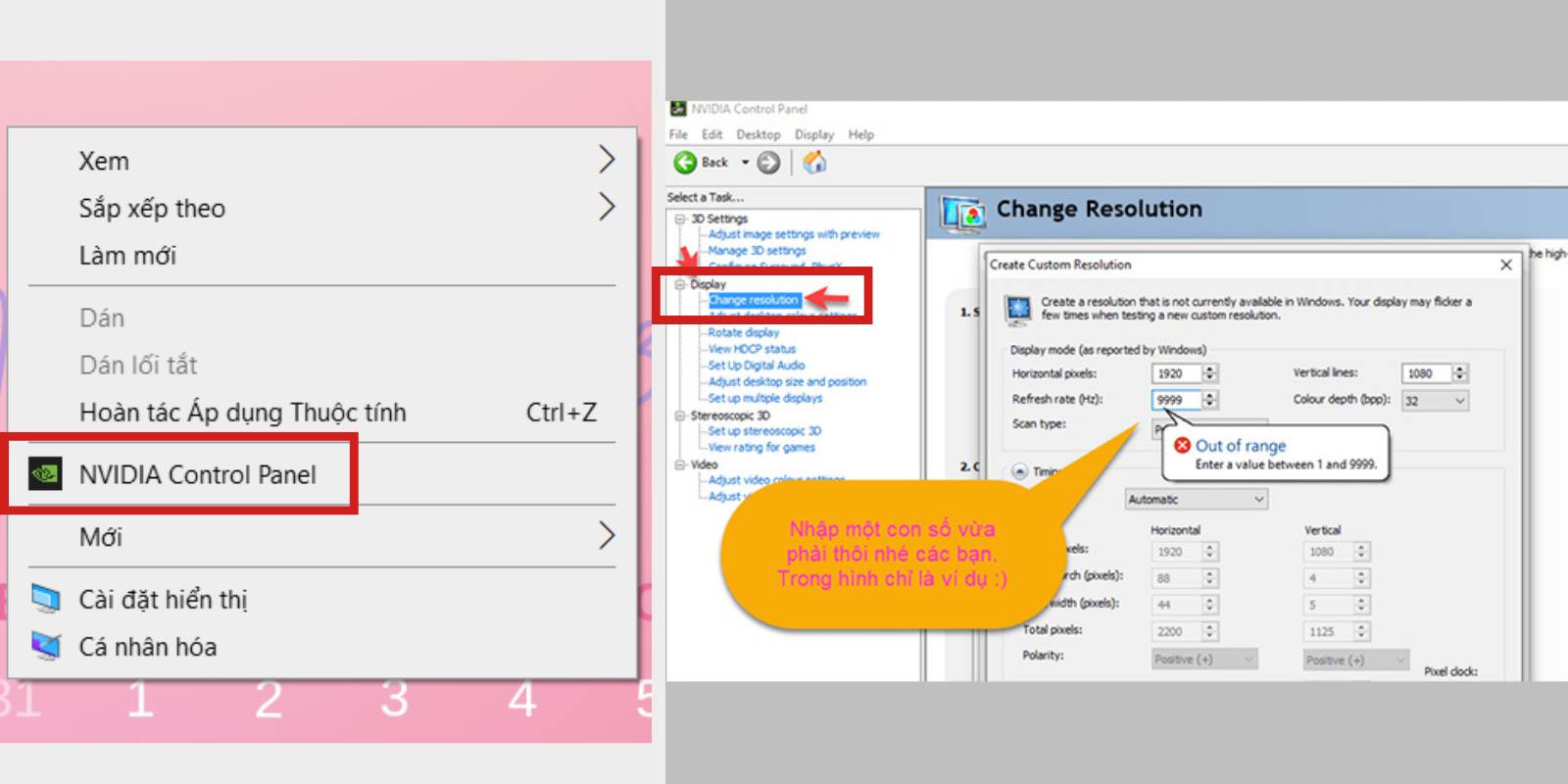
Đối với Card Đồ Họa AMD (AMD Software: Adrenalin Edition)
Bước 1: Nhấp chuột phải vào Desktop, chọn AMD Software: Adrenalin Edition.
Bước 2: Nhấn vào icon bánh răng (Settings) ở góc trên bên phải, sau đó chọn tab Display.
Bước 3: Tìm đến mục Custom Resolutions và chọn Create New.
Bước 4: Trong cửa sổ mới, tăng Refresh Rate (Hz) từ từ (bắt đầu +5Hz, sau đó chỉ tăng 1–2Hz mỗi lần để kiểm tra độ ổn định).
Bước 5: Nhấn Create để lưu lại và tiến hành thử nghiệm. Nếu màn hình không hiển thị, chờ vài giây để hệ thống tự động quay lại thiết lập cũ.
Bước Quan Trọng Nhất: Kiểm Tra Lỗi Frame Skipping
Sau khi tìm được tần số quét mới, bạn phải kiểm tra xem nó có thực sự hoạt động hay chỉ là "ảo".
Dùng công cụ TestUFO
Sau khi tăng tần số quét, bạn cần chắc chắn rằng màn hình hoạt động ổn định và không gặp hiện tượng frame skipping (bỏ khung hình). Một trong những công cụ trực tuyến chính xác và dễ sử dụng nhất là TestUFO. Các bước thực hiện như sau:
Bước 1: Mở trình duyệt web (khuyến nghị dùng Chrome hoặc Edge để đảm bảo độ chính xác cao) và truy cập vào đường dẫn sau: https://www.testufo.com/frameskipping.
Bước 2: Lúc này, trên màn hình sẽ hiển thị một dãy các ô vuông màu trắng di chuyển liên tục từ trái sang phải trên nền đen. Đây là bài kiểm tra mô phỏng chuyển động khung hình.
Bước 3: Để có kết quả rõ ràng nhất, bạn hãy dùng camera điện thoại và bật chế độ quay chậm (slow-motion). Đặt máy quay thẳng vào màn hình và quay lại chuyển động của các ô vuông trong khoảng 5–10 giây rồi xem lại video để xem kỹ các chuyển động của các ô vuông
Nếu các ô vuông sáng xuất hiện nối tiếp nhau mượt mà, liền mạch và không có khoảng trống thì điều đó có nghĩa là màn hình của bạn đã ép xung thành công và hiển thị đủ số khung hình mong muốn.
Ngược lại, nếu bạn nhận thấy có những ô trống màu đen hoặc các ô sáng bị ngắt quãng, tức là màn hình đang bỏ khung hình. Trong trường hợp này, bạn cần giảm tần số quét xuống mức thấp hơn và chạy lại bài kiểm tra cho đến khi đạt độ ổn định.
Bước 4: Bạn nên lặp lại cách kiểm tra này để xác định màn hình của mình có thể chịu được tần số quét cao hơn hay không nhé!Lặp lại quá trình kiểm tra mỗi khi OC tần số quét màn hình. Đây cũng là cách kiểm tra ngưỡng tối đa mà màn hình có thể chịu được mà không gây lỗi hiển thị.
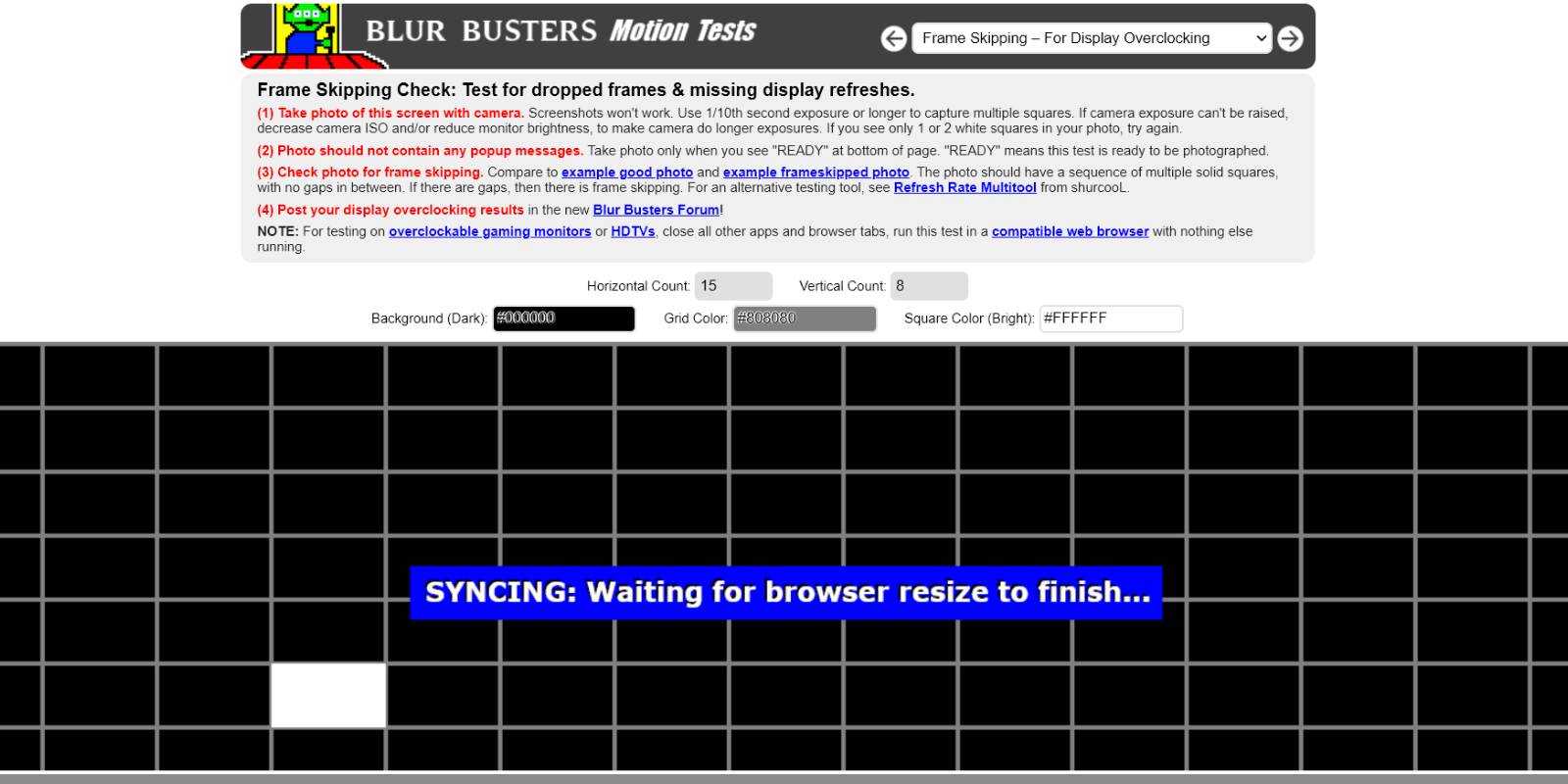
FAQs - Câu hỏi thường gặp về OC tần số quét màn hình
OC màn hình có an toàn không?
An toàn tương đối nếu bạn thực hiện một cách cẩn trọng, tăng từ từ và kiểm tra kỹ lưỡng. Rủi ro làm hỏng phần cứng luôn tồn tại.
Tôi có thể OC tần số quét màn hình lên bao nhiêu Hz?
Tùy vào tấm nền của màn hình mà bạn có thể cân nhắc đến việc ép xung vì có màn hình 60Hz có thể dễ dàng lên 75Hz, trong khi một số khác chỉ lên được 62Hz đã lỗi.
OC tần số quét có làm giảm tuổi thọ màn hình không?
Nếu bạn buộc một sản phẩm công nghệ hoạt động vượt thông số khuyến nghị cũng sẽ giảm tuổi thọ của sản phẩm vì thế trước khi OC tần số quét màn hình thì bạn nên cân nhắc trước nhé!
Kết luận: Có Nên OC Tần Số Quét Màn Hình Không?
OC tần số quét màn hình có thể được xem như một “mẹo nâng cấp miễn phí” dành cho những ai muốn khai thác tối đa khả năng của thiết bị. Thủ thuật này mang lại trải nghiệm hình ảnh mượt mà hơn nhưng lại đi kèm với những rủi ro tiềm ẩn, và chỉ nên thực hiện khi bạn thực sự hiểu rõ cơ chế hoạt động cũng như sẵn sàng chấp nhận khả năng xảy ra sự cố. Ngược lại, bạn không nên thực hiện OC tần số quét màn hình nếu không muốn đánh đổi tuổi thọ của màn hình để thử nghiệm.

 Tin công nghệ
Tin công nghệ
 Game
Game
 Đánh giá
Đánh giá
 Thủ thuật
Thủ thuật
 Tư vấn
Tư vấn
 Khám phá
Khám phá
 Tin khuyến mãi
Tin khuyến mãi
 Review - Video
Review - Video
 PC DIY
PC DIY





























Bình luận bài viết